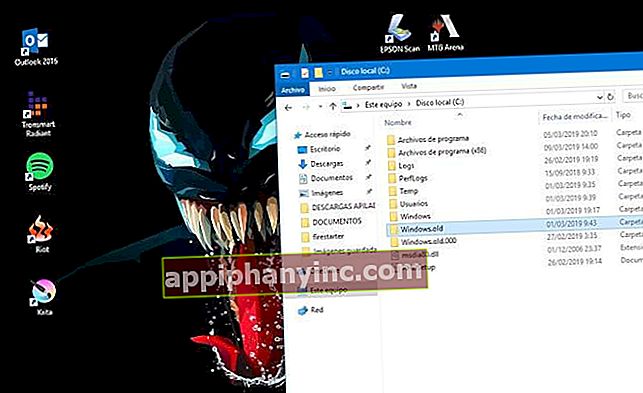25 vigtige tricks til WhatsApp - The Happy Android

WhatsApp er en af de applikationer, der introducerer nye funktioner og skjulte funktioner, næsten uden at du bemærker det. Du fortsætter med at bruge det som normalt, indtil en dag en ven fortæller dig: "Ved du ikke, jeg lige har fundet ud af det?" Og pludselig finder du ud af det et nyt trick, du aldrig har lagt mærke til før. Det er helt sikkert sket for dig fra tid til anden.
25 tricks og tricks «God mode» til WhatsApp
For at løse disse pinlige situationer vil vi afsløre nogle usædvanlige funktioner og tip, der gør dig til de sande ninjaer i WhatsApp. øje!
Undgå andres blik
WhatsApp er en privat applikation, og ingen kan se, hvad du skriver, medmindre du lader din telefon være på bordet og derefter ... betragter dig selv som tabt. Hvis du vil have pop op-meddelelser til at forsvinde fra dit liv, skal du gå til “Indstillinger -> Pop-up-underretning"Og vælg"Vis aldrig popup”.
Find ud af, hvornår de har læst en af dine beskeder
Vi kender alle den hadede dobbeltblå kontrol, der bekræfter læsningen af en af vores meddelelser, men kan vi vide det nøjagtige øjeblik, når de har læst det? Disse oplysninger registreres i WhatsApp, så vi kan kontrollere den nøjagtige time og minut af læsning.
Hold fingeren trykket på meddelelsen, og klik på ikonet for de oplysninger, du har sendt (det er øverst i appen), og du vil se datoen og tidspunktet for levering af meddelelsen og den nøjagtige dato og klokkeslæt for, hvornår den blev læst. Jeg ved ikke, om dette kan betragtes som "et WhatsApp-trick" som sådan, men det er bestemt meget nyttigt.
 I info af meddelelsen kan vi se, når de har læst os nøjagtigt
I info af meddelelsen kan vi se, når de har læst os nøjagtigtDeaktiver den dobbeltblå afkrydsning
Den dobbelte blå læsekvitteringskontrol har skabt kontrovers næsten siden den kom ud. Han er en slags årvågen gentleman, der højtideligt fortæller dig ”Du modtog en besked fra en ven, og ja, du har lige læst den. Du må hellere svare ham hurtigt, hvis du ikke vil have, at han bliver sur ”. Og selvfølgelig har vi i det øjeblik ikke lyst til at skrive og godt ... Jeg gør det senere, og jeg giver dig en billig undskyldning.
Gå til "Indstillinger -> Konto -> Privatliv"Y deaktiver læsekvittering At miste den onde blå check af syne.
 Farvel dobbelt kontrol !!
Farvel dobbelt kontrol !!Konverter WhatsApp lydnotater til tekst
WhatsApp-talebeskeder er fine, men der er tidspunkter, hvor vi ikke kan høre dem, enten fordi der er meget støj, eller fordi vi er på et upassende sted til dette formål (på kontoret, i et bibliotek eller ved en begravelse).
Takket være Voicer for WhatsApp-appen kan vi konvertere enhver WhatsApp-lydbesked til tekst hurtigt. Det er en gratis app med support til mere end 50 sprog.
 Appen blev ikke fundet i butikken. Gå til at gemme Google websøgning
Appen blev ikke fundet i butikken. Gå til at gemme Google websøgning Skjul dine profiloplysninger
Er du træt af at blive føjet til WhatsApp-grupper, hvor du ikke kender halvdelen af folket? Alle disse mennesker kan få adgang til din profil og se dit foto og nogle flere detaljer. Og sandheden, der er tidspunkter, hvor det ikke kan lide.
Hvis du vil, kan du filtrere, hvem der kan se dine profildata fra "Indstillinger -> Konto -> Privatliv”. Herfra du kan vælge, hvem der ser dit profilbillede, din status eller din sidste forbindelsestid.
 Administrer de personlige oplysninger, du viser på WhatsApp
Administrer de personlige oplysninger, du viser på WhatsAppSlå grupper fra
I er alle enige om, at WhatsApp-grupper kan være meget farlige. De begynder som et mødested for at afklare noget eller lave et møde, og til sidst ender det, at samtaleemnet driver i et hav af chats og meddelelser, der oversvømmer din telefon. Hvilken smerte! Du tænker på at forlade gruppen, men du vil heller ikke have dem til at tro, at du er asocial. Opløsning? Slå gruppen fra.
Indtast gruppen og Klik på headernavnetfor at få adgang til chatindstillinger. Her finder du en mulighed, der giver dig mulighed for at ignorere gruppen og stoppe med at modtage beskeder uophørligt.
 Nogle grupper kan blive meget støjende
Nogle grupper kan blive meget støjendeOpret genveje til samtaler
Der er helt sikkert en eller to personer, som du konstant taler med på WhatsApp, og det ville også være meget mere behageligt ikke at skulle gå ind og ud af appen, hver gang du vil skrive til dem. For at gøre hele processen meget mere tilgængelig, kan du oprette en direkte adgang til disse menneskers chat og gå direkte ind fra dit Android-skrivebord.
Hold nede i et par sekunder på den ønskede chat, og vælg “Opret genvej”For at kunne få direkte adgang til den nævnte samtale fra dit skrivebord.
 Med genveje kan vi få direkte adgang til de mest almindelige chats
Med genveje kan vi få direkte adgang til de mest almindelige chatsSend individuelle massemeddelelser
Det viser sig, at du vil lave en personlig invitation til mange af dine venner, men det viser ikke, at du har sendt den til resten af dine venner. Så modtagerne af meddelelsen vil tro, at du er en forhandler, og at de virkelig holder af dig. For eksempel viser det sig, at du skal gifte dig, og du vil fortælle det til alle, men ikke ved at oprette en WhatsApp-gruppe. Det er som at sende en e-mail til mange modtagere, men fra din yndlings messaging-app.
Vælg "Fra øverste højre hjørne af WhatsApp"Ny udsendelse”Og skriv en personlig besked, og send den til så mange mennesker, som du vil. Hvilken detalje har du haft i at fortælle mig privat! Hvilken god ven!
Planlæg afsendelse af meddelelser
WhatsApps nåde er, at det er et øjeblikkeligt kommunikationsværktøj. Der er dog situationer, hvor vi kunne bruge perler være i stand til at planlægge en meddelelse, der skal sendes på den dato og det klokkeslæt, vi ønsker. Til dette er der apps som Scheduler til WhatsApp.

 Download QR-kodeplanlægger til WhatsApp-udvikler: Infinite_labs Pris: Gratis
Download QR-kodeplanlægger til WhatsApp-udvikler: Infinite_labs Pris: Gratis Selektive meddelelser
Der er nogle WhatsApp-grupper, der kun har hvid støj, og som du virkelig ikke vil være meget opmærksom på, men der er andre, som du vil læse i øjeblikket, som gruppen af dine venner, når du skal mødes til aftensmad. I disse tilfælde kan du lave en lille selektiv screening og tildele en særlig meddelelseslyd.
Indtast gruppen og hold overskriftsnavnet nede, og vælg “brugerdefinerede meddelelser”. Du kan tildele en bestemt melodi til den gruppe og således kun være opmærksom på WhatsApp, når du hører musikken fra den gruppe, der interesserer dig mest.
Sådan sender du chats til nogen, der har blokeret os
Selv om dette ikke er noget, vi ikke skal gøre - hvis nogen har blokeret os for noget, vil det være, og vi skal respektere deres beslutning -, er sandheden, at WhatsApp efterlader et smuthul for at sende beskeder til nogen, der har blokeret os.
Hvordan? Det er nok for en tredje person at oprette en gruppe og invitere både blokeringen og den blokerede. Konsekvens: blokken gælder ikke for gruppen, så vi kan sende meddelelser igen, og blokkeringen modtager dem uden problemer (indtil de selvfølgelig forlader gruppen).
Backup kopier af dine chats
Som standard laver WhatsApp en sikkerhedskopi af alle dine samtaler og opbevarer den i maksimalt 7 dage, men hvad nu hvis du vil gendanne ældre samtaler? I disse tilfælde kan vi lave en sikkerhedskopi fra tid til anden og gemme den i skyen. Hvordan? Bare gå til “Indstillinger -> Chats og opkald”Og vælg“Sikkerhedskopi”At lave en sikkerhedskopi af alle dine samtaler og filer og uploade dem til Google Drev. Når du vil indlæse den sikkerhedskopi, skal du kun afinstallere og geninstallere WhatsApp og indlæse den sikkerhedskopi, som Google Drive har uploadet.
 Du kan lave sikkerhedskopier og uploade dem til skyen
Du kan lave sikkerhedskopier og uploade dem til skyenBegræns download af billeder og videoer
Hvis du modtager mange billeder og videoer, vil du helt sikkert ikke være uden en dataforbindelse for det enkle faktum at være forbundet til WhatsApp. Derfor kan du konfigurere applikationen, så videoerne kun downloades automatisk, når du har forbindelse til WiFi (eller når du beslutter dig).
For at gemme alle disse unødvendige megabyte skal du bare gå til "Indstillinger -> Chats og opkald”Og vælg“Automatisk download”. Fra denne menu vil du være i stand til at begrænse downloadadministrationen af multimedieindhold på din enhed.
Hvor går alle WhatsApp-filer og fotos hen?
Du stillede bestemt dig selv dette spørgsmål, den gang du mistede det vigtige foto, og der var ingen måde at finde det på. Alle multimediefiler, som vi sender og modtager via WhatsApp, gemmes i følgende sti på din Android-telefon:
\ sdcard \ WhatsApp \ Media \
Inde i denne mappe finder vi et sæt undermapper, hvor de er gemtalle whatsapp-filer sorteret efter filtype.
Skift telefonnummer
Hvis du har ændret dit telefonnummer eller har et nyt SIM-kort, behøver du ikke tilmelde dig WhatsApp igen. Du kan ændre det nummer, der er knyttet til appen, uden problemer. Gå til "Indstillinger -> Konto"Og vælg"Skift nummer”For at tildele et nyt telefonnummer og knytte det til din profil.
Send beskeder, der selvdestruerer
Kaboom er en tredjepartsapp, der giver os mulighed for at sende meddelelser via WhatsApp, der selvdestrueres efter et bestemt tidspunkt (eller efter X-visninger). Ideen er ikke dårlig, og hvis du vil sende en besked, hvoraf ingen spor er tilbage, dette er det bedste værktøj til det.
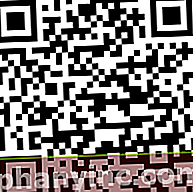
 Registrer QR-kode Kaboom - Selvdestruerende postudvikler: AnchorFree GmbH Pris: Meddeles
Registrer QR-kode Kaboom - Selvdestruerende postudvikler: AnchorFree GmbH Pris: Meddeles Sæt en stjerne i dit liv
Nogle gange videregiver de os oplysninger via WhatsApp, som vi vil have ved hånden, og det er almindeligt for os at spilde en masse tid på at finde denne besked blandt et hav af samtaler. For at løse dette problem skal du bare trykke og holde på den chat, vi vil gemme, og klikke på stjerneikonet, der vises øverst. Når du vil finde denne meddelelse, skal du bare åbne WhatsApp og vælge "fra øverste højre knap"Udvalgte indlæg”.
Afsendelse af automatiske svar
Det ville være dejligt at kunne sende automatiske svar, men desværre har WhatsApp stadig ikke denne funktion indbygget. Der er dog andre virksomheder, der har tænkt over det og har udviklet den perfekte applikation til at udføre denne meget nyttige automatiske reaktionsfunktion:Hvad svarer.
 Appen blev ikke fundet i butikken. Gå til at gemme Google websøgning
Appen blev ikke fundet i butikken. Gå til at gemme Google websøgning Forbruge færre data om opkald
Hvis du er vant til at foretage opkald via WhatsApp, kan du reducere det dataforbrug, som disse typer opkald bærer. Hvis du går til "Indstillinger -> Chats og opkald"Klik på"Reducer dataforbruget”Og dine WhatsApp-opkald bliver meget lettere og bruger mindre data.
WhatsApp webversion til din pc
Du kan bruge WhatsApp på din pc uden at installere nogen applikation. Åbn nederste panel af WhatsApp-indstillinger, og vælg "WhatsApp Web”. Indlæs derefter siden "web.whatsapp.com”I din browser og scann den QR-kode, der vises på skærmen med din telefon.
Visuelle påmindelser
Det er ret almindeligt at læse en besked fra en kontaktperson og tænke "Nu har jeg ikke lyst til det, jeg svarer dig senere", og til sidst ender du ikke med at svare, normalt på grund af glemsomhed eller forsømmelse. For at undgå disse situationer kan du markere en samtale som ulæst, og når du åbner WhatsApp, vises den markeret med et grønt symbol, indtil du går ind i chatten igen og svarer. For at markere en samtale som ulæst, skal du bare holde samtalen nede i et par sekunder og vælge “Marker som ulæst”.
Som du kan se, er der mange funktioner, som vi kan bruge til at få mest muligt ud af vores foretrukne messaging-app. Hvis du stadig vil have mere, her er 4 ekstra tutorials, der er gode til at udfylde denne liste over vigtige tricks:
Sådan gendannes slettede fotos og videoer fra WhatsApp
Sådan gendannes WhatsApp Chats
Hvordan ved jeg, om du er blevet blokeret på WhatsApp?
Skjul sidste gang du oprettede forbindelse til WhatsApp
Har du Telegram installeret? Modtag det bedste indlæg for hver dag den vores kanal. Eller hvis du foretrækker det, kan du finde ud af alt fra vores Facebook-side.